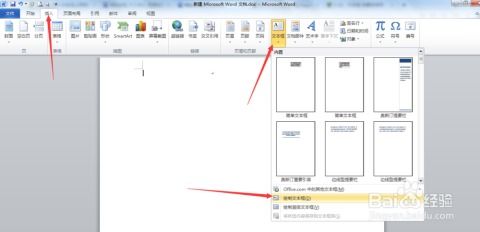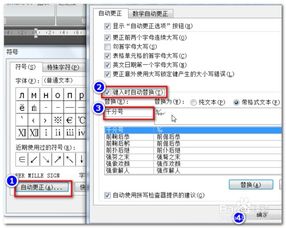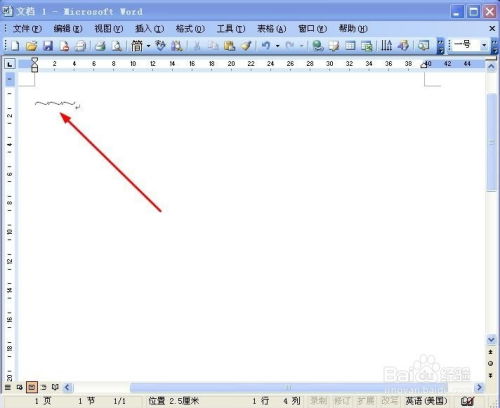在Word中插入不等号的操作方法
在日常生活和工作中,我们经常会使用Microsoft Word来处理各种文档,包括学术报告、数学作业、项目计划等。在这些文档中,有时需要插入不等号(≠)来表示某些数值或条件的不相等。对于初次接触Word或者对Word操作不太熟悉的用户来说,找到并输入不等号可能会有些困难。本文将详细介绍几种在Word中输入不等号的方法,让你轻松掌握这一技能。

方法一:使用插入符号功能
这是最直接也最常用的方法之一,适用于所有版本的Microsoft Word。
1. 打开Word文档:首先,你需要打开一个或新建一个Word文档。
2. 定位光标:将光标移动到你想插入不等号的位置。
3. 进入插入符号界面:
在Word的菜单栏中,找到并点击“插入”选项卡。
在“插入”选项卡中,找到并点击“符号”按钮。这通常显示为一个带有Ω或类似符号的图标。
点击“符号”后,会弹出一个下拉菜单,选择“其他符号”。
4. 选择不等号:
在弹出的“符号”对话框中,确保选择了“符号”选项卡(默认情况下已经选中)。
在“子集”下拉菜单中,选择“数学运算符”(如果列表中已经有不等号显示,则无需更改子集)。
在符号列表中,找到不等号(≠),然后点击它。
5. 插入不等号:
点击“插入”按钮,不等号就会被插入到光标所在的位置。
完成后,点击“关闭”按钮关闭对话框。
方法二:使用Unicode编码
如果你知道不等号的Unicode编码(U+2260),你也可以通过输入编码来插入不等号。
1. 打开Word文档:同样,打开一个或新建一个Word文档。
2. 定位光标:将光标移动到你想插入不等号的位置。
3. 输入Unicode编码:
按住键盘上的Alt键。
在小键盘(数字键盘)上输入不等号的Unicode编码:2260。注意,必须使用小键盘上的数字键,而不是主键盘区的数字键。
松开Alt键,不等号就会被插入到文档中。
注意:这种方法要求你的键盘上必须有小键盘区域,并且你已经启用了Num Lock。如果你的键盘没有小键盘区域,或者你不习惯使用小键盘,可以考虑使用其他方法。
方法三:使用快捷键(部分版本支持)
在某些版本的Word中,你可以通过快捷键直接插入不等号。但是,这种方法可能因Word版本而异,且并非所有版本都支持。
1. 打开Word文档:打开一个或新建一个Word文档。
2. 定位光标:将光标移动到你想插入不等号的位置。
3. 尝试快捷键:
按住Ctrl键和Shift键。
同时按下等号(=)键和加号(+)键(或者减号(-)键,具体取决于你的Word版本和设置)。但是,请注意,这并不是一个标准的快捷键组合,而且可能不会在所有版本的Word中工作。因此,如果这种方法在你的Word版本中不起作用,请尝试其他方法。
注意:由于快捷键可能因Word版本而异,且并非所有版本都支持通过快捷键插入不等号,因此这种方法可能不太可靠。如果你不确定你的Word版本是否支持这种快捷键组合,或者尝试后没有成功插入不等号,请尝试其他方法。
方法四:使用MathType插件(适用于高级用户)
如果你经常需要在Word中插入复杂的数学公式和符号,MathType是一个非常有用的插件。它提供了一个专门的数学符号库,可以方便地插入不等号等各种数学符号。
1. 安装MathType插件:首先,你需要从MathType的官方网站下载并安装插件。安装过程中,请确保选择与你的Word版本兼容的版本。
2. 打开Word文档:打开一个或新建一个Word文档。
3. 插入MathType公式:
在Word的菜单栏中,找到并点击MathType插件的图标(通常显示为一个带有π或类似符号的图标)。
选择“插入公式”或类似的选项来打开MathType的编辑窗口。
4. 选择不等号:
在MathType的编辑窗口中,使用工具栏或菜单来找到并选择不等号(≠)。
你也可以在MathType的符号库中搜索不等号,然后将其拖放到公式中。
5. 插入公式:
完成编辑后,点击MathType窗口中的“确定”或“插入”按钮,将公式插入到Word文档中。
注意:MathType是一个功能强大的数学公式编辑器,但它需要额外的购买和安装。如果你只是偶尔需要插入不等号或其他数学符号,可能不需要购买MathType。但是,如果你经常需要处理复杂的数学公式和符号,MathType将是一个非常有价值的工具。
方法五:复制粘贴
如果你已经在其他地方看到了不等号(例如在网页上),你可以简单地复制它并粘贴到你的Word文档中。
1. 找到不等号:打开一个包含不等号的网页、图片或其他文档。
2. 复制不等号:
使用鼠标选择不等号。
右键点击选中的不等号,选择“复制”或使用快捷键Ctrl+C进行复制。
3. 打开Word文档:打开一个或新建一个Word文档。
4. 粘贴不等号:
将光标移动到你想插入不等号的位置。
右键点击光标所在位置,选择“粘贴”或使用快捷键Ctrl+V进行粘贴。
这种方法非常简单快捷,但要求你已经有一个包含不等号的来源。如果你没有这样的来源,或者想要在没有网络连接的情况下插入不等号,那么这种方法可能就不太适用了。
综上所述,有多种方法可以在Microsoft Word中输入不等号。无论你是初学者还是高级用户,都可以根据自己的需求和习惯选择最适合的方法。希望这篇文章能帮助你轻松掌握在Word中输入不等号的技能!
- 上一篇: 微信群收款,轻松几步教你搞定!
- 下一篇: 豆芽炒肉怎么做?
-
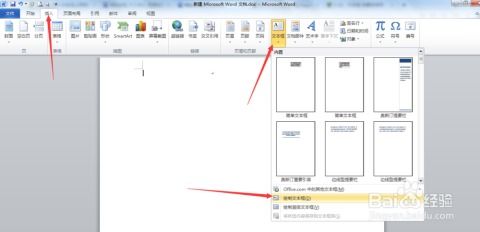 如何在Word文档中轻松插入分隔线?资讯攻略12-07
如何在Word文档中轻松插入分隔线?资讯攻略12-07 -
 Word中插入横线的五种常用方法是什么?资讯攻略11-10
Word中插入横线的五种常用方法是什么?资讯攻略11-10 -
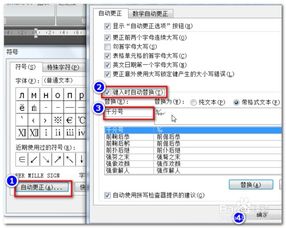 掌握Word:轻松插入千分号的高效方法与实用技巧资讯攻略10-31
掌握Word:轻松插入千分号的高效方法与实用技巧资讯攻略10-31 -
 在Word文档中插入勾选框或叉选框的方法资讯攻略11-24
在Word文档中插入勾选框或叉选框的方法资讯攻略11-24 -
 如何在WORD里插入温度符号?资讯攻略12-05
如何在WORD里插入温度符号?资讯攻略12-05 -
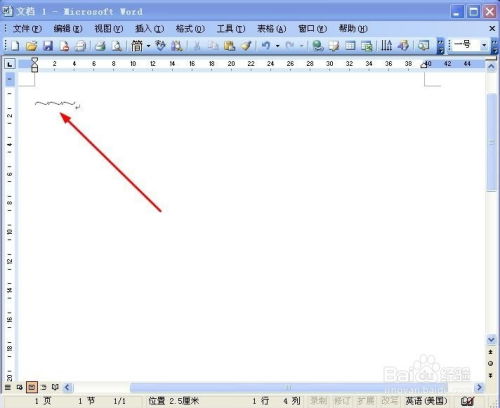 Word文档中轻松插入分隔线的技巧资讯攻略12-04
Word文档中轻松插入分隔线的技巧资讯攻略12-04